|
Везде
|
Добавляет окружность к сгибу линии шва, что указывает на то, что шов применяется вокруг контура.
|

|
|
|
Шов при монтажной сварке
|
Добавляет  к сгибу линии шва, что указывает на то, что шов применяется в монтажной сварке или на месте. Выберите нижний Шов при монтажной сварке
, чтобы флажок указывал вниз. к сгибу линии шва, что указывает на то, что шов применяется в монтажной сварке или на месте. Выберите нижний Шов при монтажной сварке
, чтобы флажок указывал вниз. |
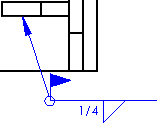
|
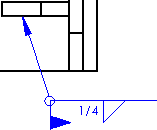
|
| Верхний Шов при монтажной сварке
|
Нижний Шов при монтажной сварке
|
|
Обозначение сварного шва
|
Используйте верхнюю кнопку Обозначение сварного шва, чтобы выбрать обозначение для шва на обратной стороне. Используйте нижнюю кнопку Обозначение сварного шва, чтобы выбрать обозначение для шва на лицевой стороне.
|
| Нажмите и выберите обозначение из библиотеки обозначений. Чтобы отключить обозначение, выберите <Нет>. Доступность других параметров зависит от выбранного обозначения. Введите размер слева от обозначения. Введите шаг справа от обозначения. Формат шага - обычно Длина-Шаг.
|
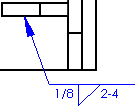
|

|
| Шов на лицевой стороне размером 1/8 и шагом 2-4.
|
Шов на обратной стороне
|
|
Обозначение процесса сварки
|
Введите текст в поле, на любом количестве строк, и он появится сзади обозначения.
|
|
Контур
|
Выберите:
|
Нет
|

|
|
Развернутый
|

|
|
Выпуклый
|

|
|
Вогнутый
|

|
|
|
Метод окончательной обработки
|
Выберите Нет, Рубка, Шлифовка, Ковка, Механическая обработка, Обкатка или Не указано.
|
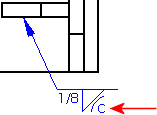
|
|
|
Прерывистая сварка
|
Обозначения сварки выше и ниже строки являются прерывистыми.  Выберите Справа или Слева, чтобы указать, где обозначение ниже строки должно стать прерывистым. Выберите Справа или Слева, чтобы указать, где обозначение ниже строки должно стать прерывистым.
|
|
Второе скругление
|
Добавляет второе скругление в существующее обозначение. Этот параметр доступен только для Квадрата, Фаски, J-канавка и Развальцовка-скос. Введите размер слева от обозначения. Введите шаг справа от обозначения.
|

|

|
|
Второе скругление
|
Второе скругление с размером и шагом |
|
Ширина сварного шва
|
Введите размер. |
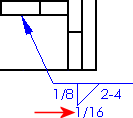
|
|
|
Стрелка
|
Присоединяет ширину сварного шва к обозначению со стрелкой. |
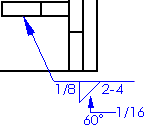
|
|
|
Угол разделки кромок
|
Введите угол в градусах (обозначение градуса добавляется автоматически).
|
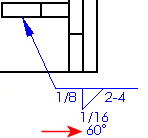
|
|
|
Внутри
|
Текст, расположенный внутри сварного шва. |

|
|
|
Соединены с
|
Выберите Нет или один из типов (Проставка для двойной V-канавки и т.д.).
|
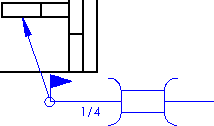
|
|
|
Шрифт
|
Чтобы указать шрифт для текста и размер обозначения, снимите флажок Использовать шрифт документа и нажмите Шрифт.
|
|
Полка выноски
|
Выполните привязку выноски к указанному положению на обозначении сварного шва.
|
|
Использовать несколько изогнутых указателей
|
Позволяет вам нажать мышью несколько раз в графической области для создания изогнутых указателей.
|
|
Слой
|
В чертеже с именованными слоями выберите слой из списка.
|
|
Стиль
|
|